
ئۈندىدار ئۈنۈمىدە Adobe دا ئىجرا قىلىنغان ئاساسلىق ۋەزىپە جوناھلانغان سىنلارنى قۇرۇش, بۇنى كېيىن باشقا تۈرلەرگە قوشۇلىدۇ. قانداقلا بولمىسۇن, بەزى ئىشلەتكۈچىلەر ئۇنى قايتا ۋە تەييار خىزمەتلەرنى باشقۇرىدۇ. بۇ ماقالىنىڭ بىر قىسمى سۈپىتىدە, بىز ئۈنۈمدىن كېيىن Adobe نىڭ بار-يوقلۇقىنى تېجەش ئۇسۇلىنى نامايان قىلىشنى خالايمىز. يۇقارقى تاللاشلارنىڭ ھەر بىرىدە بەزى ئەھۋاللارنىڭ بىرى, ئۇنداقتا سىز ئالدى بىلەن ئۇلارنىڭ ھەممىسى بىلەن ئۆزىنى تونۇشەت قىلىشقا تەۋسىيە قىلىنىدۇ, ئۇنداقتا سىز ئاللىبۇرۇن ۋەزىپىنى ئورۇنداشلارغا تەسىر كۆرسىتەلەيسىز.
ئۈنۈمىدىن كېيىن سىن ADOBE غا ئېيتىڭ
تەپسىلەش تەرتىپى قاراپ چىقىلىۋاتقان يۇمشاق دېتالدا يولغا قويۇلغان ئىجادىي تۈرنىڭ ئاخىرقى قىسمى. ئىشلەتكۈچى كەلگۈسىدە باشقا بىر ئاۋاز بىلەن جەسەتنى بارلىققا كەلتۈرەلەيدۇ ياكى ئاساسلىق رەسىمنىڭ قوشۇمچە تەسىرىدا ئىشلەيدۇ. ھەرىكەتنىڭ بارلىق ئالدامچىلىرى ئوخشىمايدۇ, ئەمما خۇلاسە يەنىلا ئۆزگەرمەيدۇ. پەقەت تەپسىلىي ئۇسۇلنى ئويلىشىمىز بولىدىغان نەرسە بار.1-ئۇسۇل: ئۆلچەملىك قۇرۇلۇش تۈرى
كېيىنكى ئۆلچەمدىن كېيىن, ئوخشاش ياكى باشقا پروگراممىلاردا EXTSTERT نىڭ تەھرىرلەشمىسىدە خىزمەتنىڭ تۆۋەن ھۆججەت شەكلى. بۇ خىل قوغداش arlo نىڭ مەھسۇلات مىقدارىنى ئۆز ئىچىگە ئالمايدۇ, ئەمما ئۇ دائىم خېلى قوللىنىلىدۇ. گەرچە ئۇ ئەڭ ئاسان بولسىمۇ, ھەر بىر باسقۇچقا قارىماي, يېڭى ئۆگەنگۈچىلەرنىڭ بۇ تېمىغا ئانچە يوق.
- ساقلاش بوشلۇقىنى باشلاشتىن بۇرۇن, بارلىق ھەرىكەتلەرنىڭ مۇۋەپپەقىيەتلىك تاماملانغانلىكى جاكارلاپ, تەھرىرلەشنى خالىمىسىڭىزمۇ بولىدۇ.
- ئاندىن «ھۆججەت» تىزىملىكىنى, «ساقلاش» بۆلىكىگە بېرىڭ. ئۆلچەملىك قىزىق ئاچقۇچ Ctrl + S نى بېسىش ئارقىلىق ئۇنى تېزلىتىشى مۇمكىن.
- ئۆتكۈزگۈچ قايسىسىنى تاللايدۇ, ئۇ ئورۇننى تاللايدۇ ۋە ھۆججەت نامىنى بەلگىلەيدۇ. كۆرگىنىڭىزدەك, ئۇنىڭ APE فورماتىدا ساقلىنىدۇ (OREBO نىڭ سانلىق مەلۇمات تۈرى) نى ساقلايدۇ. «ساقلاش» نى باسقاندىن كېيىن.
- Odobe دىن باشقا پروگراممىلارنى قانداق ئەكىرىش توغرىسىدا قىسقا سۆزلىشى مۇمكىن. بىز HOWNEREENE نىڭ مىسالىنى تەھلىل قىلىمىز. يۇمشاق دېتالنى ئىجرا قىلىپ, «ھۆججەت» تىزىملىكى ئارقىلىق «ئىمپورت" بۆلىكىگە كىرىڭ.
- ساقلانغان تۈرنى تاللاڭ.
- ئورۇنلاشتۇرۇشنىڭ تاماملىنىشىنى ساقلاڭ. بۇ تۈرنىڭ تۈرى ۋە كومپيۇتېرنىڭ كۈچىگە باغلىق بولۇشى مۇمكىن.
- ھازىر ھۆججەت تەھرىرلەشكە ئىشلىتىلىدۇ, ئۇ ئۈنۈمدىن كېيىن Adobe دىن كېيىن ئوخشاش شەكىلدە كۆرۈنىدۇ.
- ئەگەر سىز ئوچۇق-ئاشكارە كارتون جىسىمنى قۇتۇلدۇرۇپ بولغان بولسىڭىز, ئۇ تەگلىك يوق باشقا ئىزلارغا قوشۇلىدۇ. بۇنى ئويلاشقاندا «چىقىرىش سىن» نىڭ مەقسىتى پەقەت مۇشۇنىڭغا ئوخشاش.








ئەگەر ئالدىنقىسىنى داۋاملىق بىر تەرەپ قىلىشقا ئېھتىياجلىق بولسىڭىز, تۆۋەندىكى ئۇلانمىنى چېكىپ باشقا ماتېرىياللىرىمىزنى ئۆگىنىشنى تەۋسىيە قىلىمىز. ئۇ يەردە بۇ يۇمشاق دېتالدىكى خىزمەت تەرەپلىرىدە ساۋاق تاپالايسىز.
تېخىمۇ كۆپ ئوقۇڭ: Adobe Henerene Pro نى قانداق ئىشلىتىش كېرەك
2-خىل ئۇسۇل: تەييار فىلىمنىڭ ئۆلچەملىك نەتىجىسى
بەزىدە ئاخىرقى سەكتىنىڭ ئەڭ ئاخىرقى سەكتىنى تۈگىتىش ۋە ئاخىرىدا ئۇچۇردىن كېيىن ئابونتلارنىڭ ئۆتۈكىدە. بۇنداق ئەھۋالدا, چېكىندۈرۈش ھەقىقەتەن ئاخىرقى باسقۇچ. فورماتىنى تەڭشەش ئارقىلىق مۇۋاپىق كودنى ساقلاش ۋە مۇۋاپىق كودنى ئىشلىتىشنى قوللىنىش تولىمۇ مۇھىم. بۇ خىل ئەھۋالدا, بۇ تېمىغا بىر تۇتاش تەۋسىيەلەر يوق, ئەمما دائىم ئالقىشقا ئېرىشكەن ھەل قىلىش چارىسى پاسسىپورت كود تۈرىنىڭ ئىشلىتىلىشى بولۇپ, بۇ يۇقۇملىغۇچىلار بىلەن ئالقىشقا ئېرىشكەن. ئۇنداقتا بۇنداق ئۇسۇل ھەققىدە ئېنىق پاراڭلىشايلى.
رەسمىي تور بېكەتتىن تېزرەك چۈشۈرۈڭ
- يۇقارقى پايدىلىنىش ئارقىلىق رەسمىي QuickTime تور بېتىنى ئېچىڭ, «چۈشۈرۈش» كۇنۇپكىسىنى بېسىڭ.
- ئىجرا قىلغىلى بولىدىغان ھۆججەتنى چۈشۈرۈشىنى ئۈمىد قىلىڭ.
- ئۇنى ئىجرا قىلىپ, ئۆلچەملىك قاچىلاش يېتەكچىسىدىكى كۆرسەتمىلەرگە ئەگىشىڭ.
- ئۇنىڭدىن كېيىنلا بۇ ئارقىلىق يۇمشاق دېتالنى تۈرىڭىز بىلەن ئېچىڭ. «ئۆچۈرۈش» بۆلەكنى «ئۆچۈرۈش تىزىملىكى» بۆلەكنى «ئۆچۈرۈش» بۆلەكلىرىنى «بايان قىلىش» بۆلىكىنى ئېچىڭ.
- كۆرسىتىش مودۇلىدىكى تۇنجى سەپلىمىسى «بايانات كۆرسىتىش تەڭشەكلىرى» ئارقىلىق ئېلىپ بېرىلىدۇ.
- بۇ يەردە سىز ھەر قانداق نەرسىنى ئۆزگەرتەلەيسىز, چۈنكى كومپاسنىڭ ئاساسىي تەڭشىكى قوللىنىلىدۇ. دىققەتنى تەڭشەش ئۈچۈن بىردىنبىر ئىش.
- ئىشلەتكۈچى ھالىتىڭىزنى بەلگىلەش ئۈچۈن Office كىرگۈزۈش ۋە چىقىرىش نۇقتىسىنى بېكىتەلەيسىز. بۇ غالتەكلىكنىڭ ۋاقتى قانچىلىك يۇقىرى كۆتۈرۈلدى.
- ئۇنىڭدىن كېيىن, «چىقىرىش مودۇلىغا يۆتكەڭ».
- فورمات ئاچقۇچلۇق تىزىملىكنىڭ ئورۇنلاشتۇرۇشىدا ۋە ئورنىتىلغان Quegintime كودىنى تاللاڭ. ئەگەر باشقا كودلانغۇچىلار, فورمېتىرلىرىنى ئىشلەتمەكچى بولسىڭىز, بۇ تىزىملىكتىكى پارامېتىرلارنى ئېھتىياجىڭىزغا تەڭشىمەكچى بولسىڭىز.
- ھازىر «خۇلاسە b» غا كىرىڭ.
- قوغداش ۋە تەييار ھۆججەتنىڭ نامىنى بەلگىلەڭ.
- ھەممە نەرسە كۆرسىتىشكە تەييار. ئۇنى باشلاش ئۈچۈن مۇۋاپىق كۇنۇپكىنى بېسىڭ.
- مەشغۇلات ئاخىرلاشقانلىقىنى ئۈمىد قىلىڭ. ئىلگىرىلەش بىر بەلۋاغ سۈپىتىدە كۆرسىتىلىدۇ.
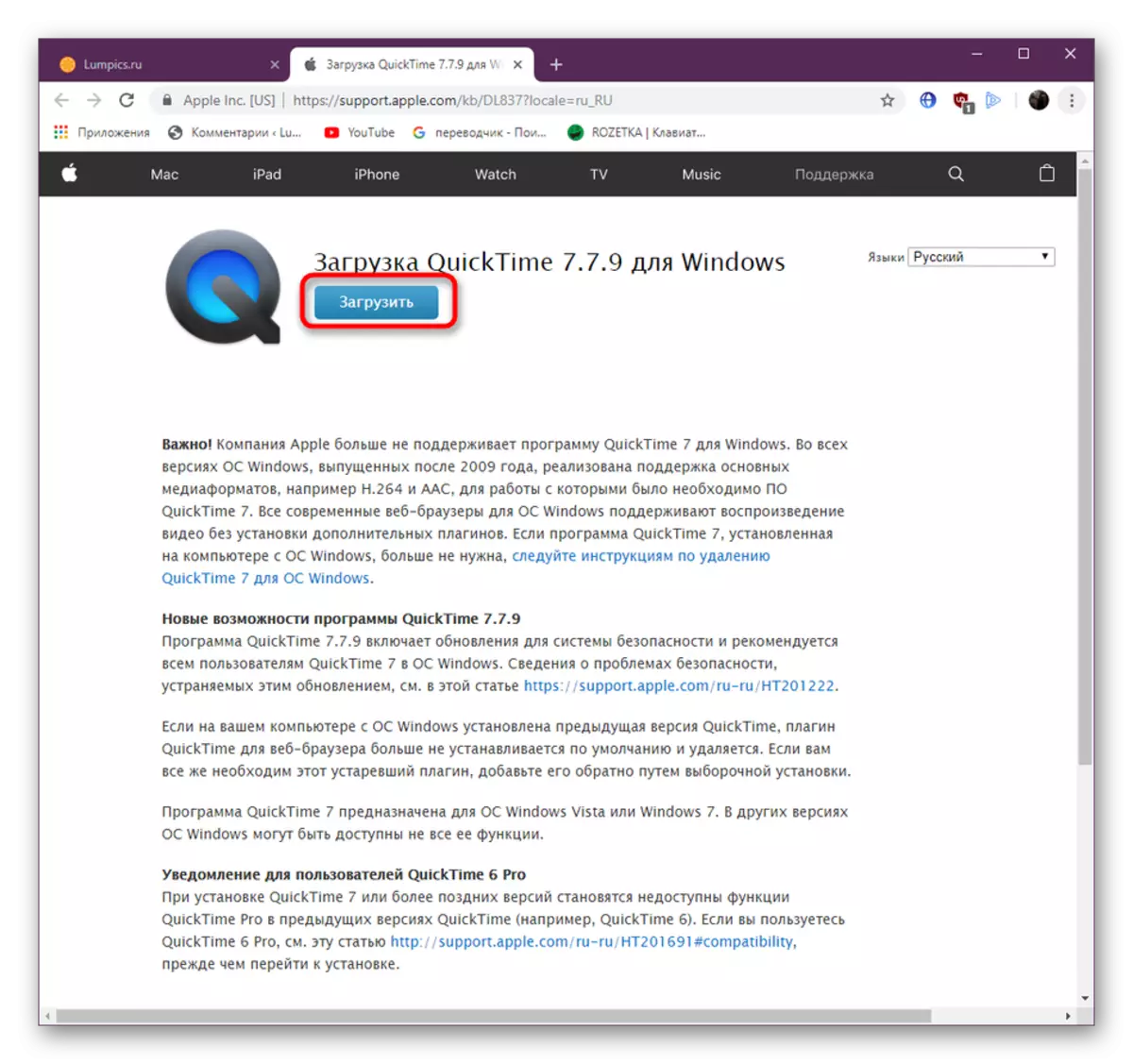
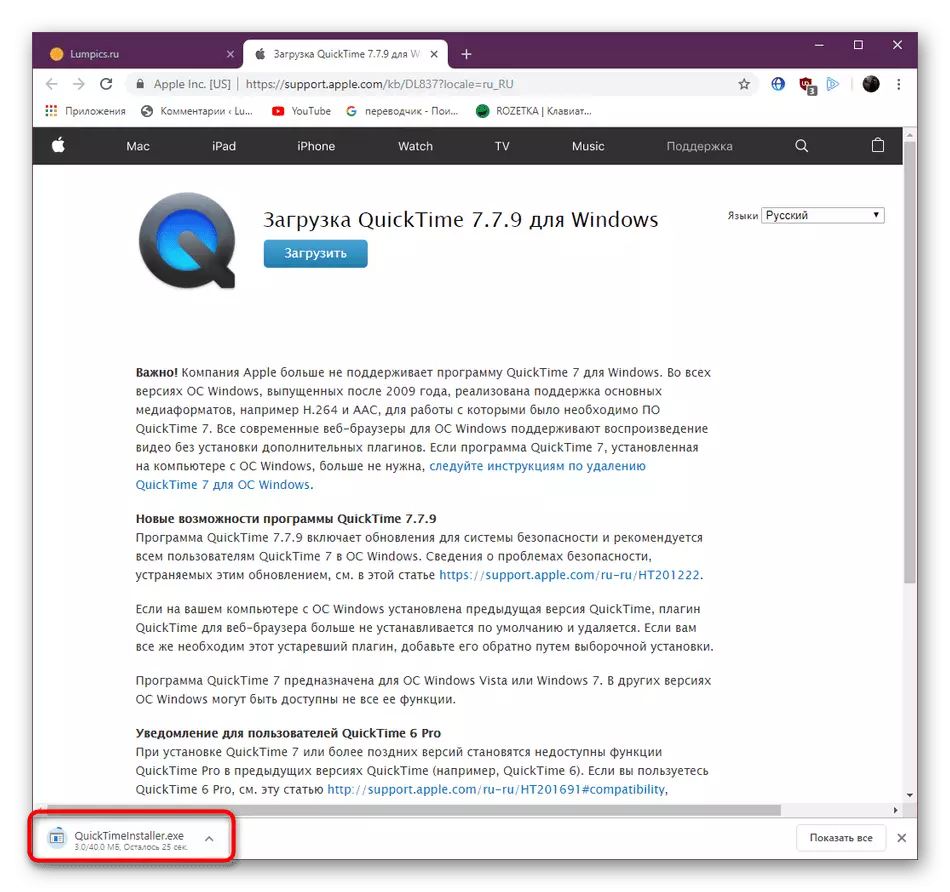



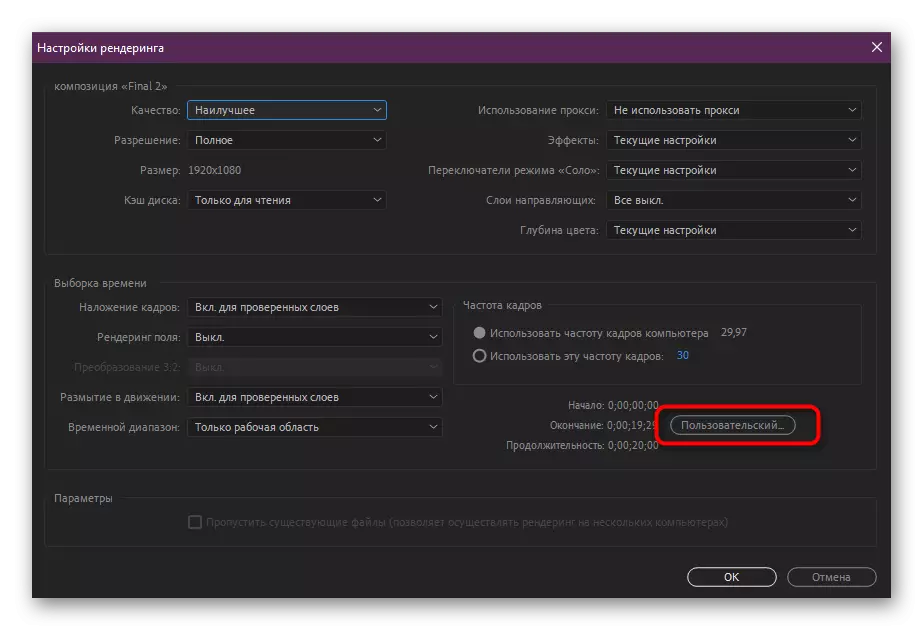
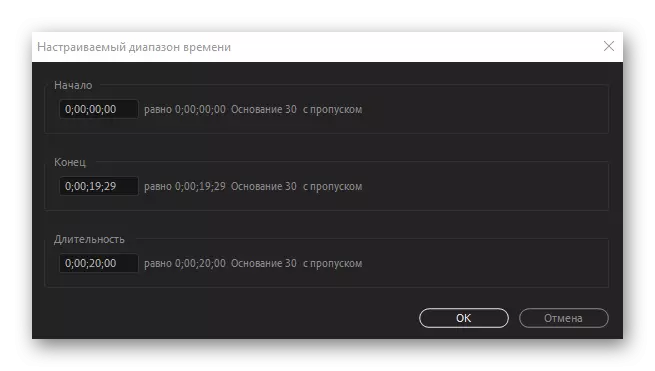


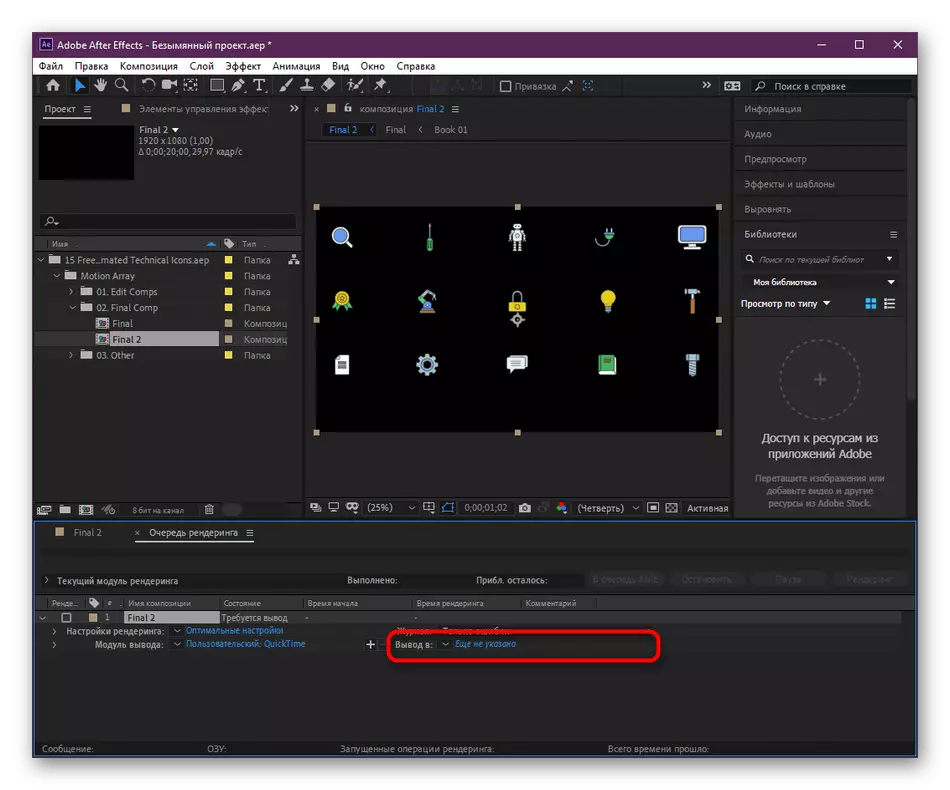
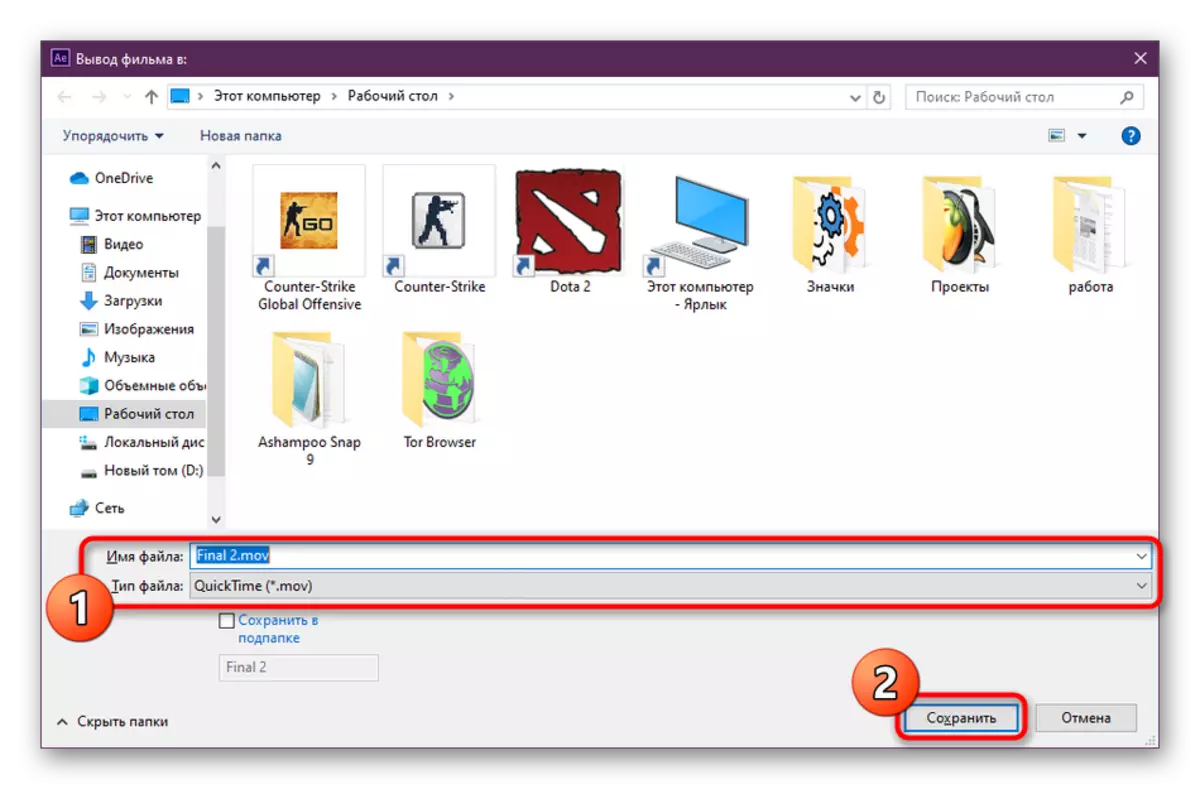
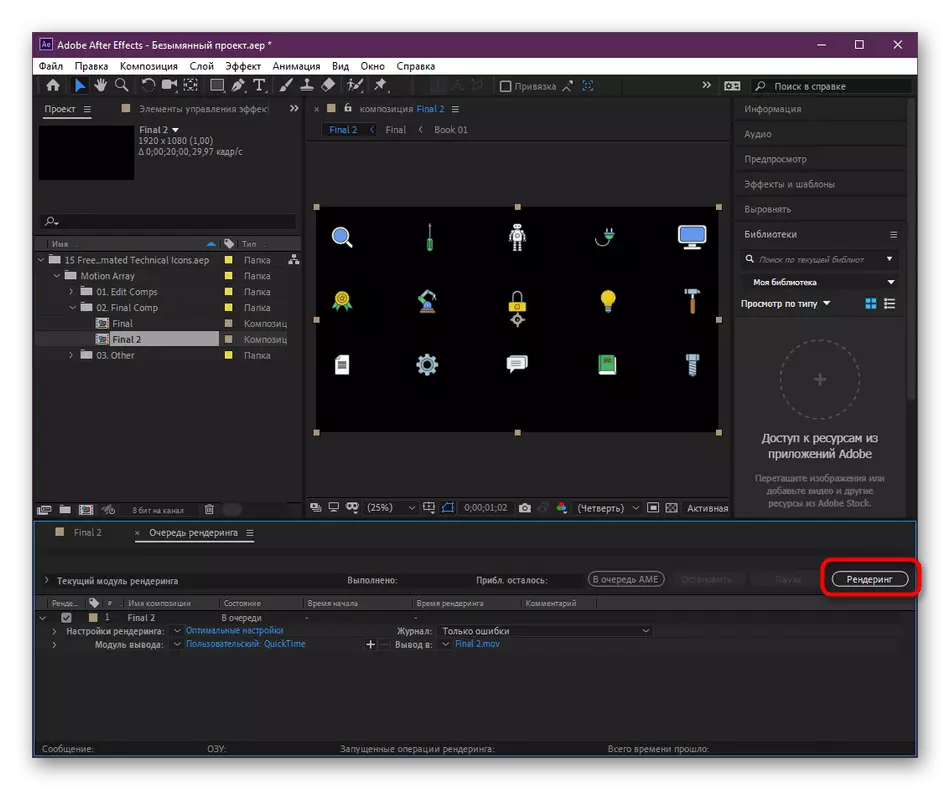
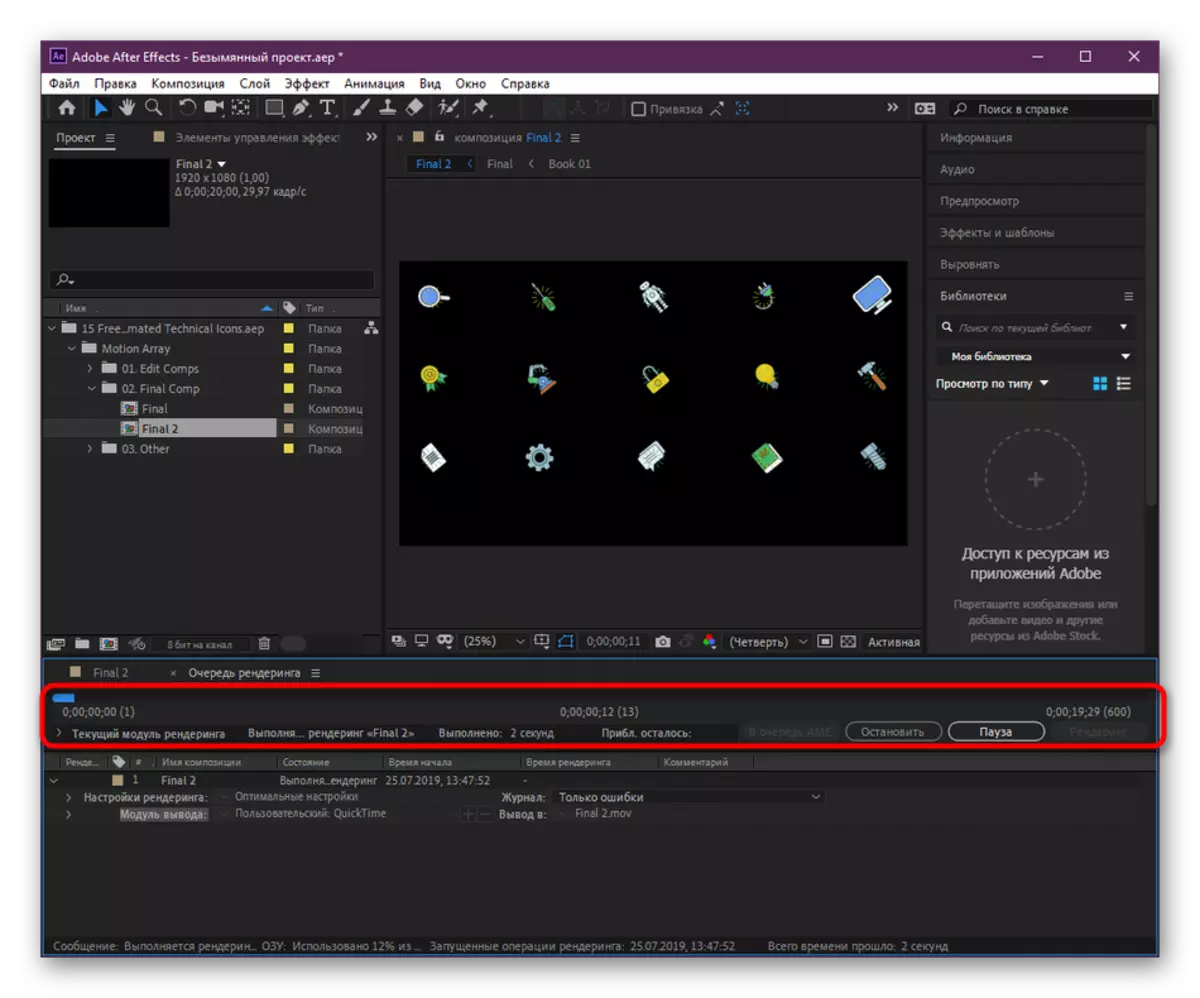
بۇ چىقارغاندىن ئىككى قېتىم ۋاقىت كېتىشى مۇمكىن, بۇ تۈرنىڭ مۇرەككەپلىكى ۋە كومپيۇتېرنىڭ ئالاھىدىلىكىگە باغلىق. بۇ مەشغۇلات جەريانىدا بىر تەرەپ قىلغۇچ بەك يۈكلىنىدۇ, شۇڭا باشقا ھەرىكەتلەرنى قىلىش تەۋسىيە قىلىنمايدۇ. سىننىڭ ئاخىرلاشقاندىن كېيىن, مەشغۇلات سىستېمىسىدىكى قۇلايلىق توپچى ئارقىلىق كۆرگىلى بولىدىغان ئورۇنلارنى كۆرۈشكە ئىشلىتىلىدۇ.
3-خىل ئۇسۇل: بىر قەۋەت بىلەن خىروم ياكى ئالفا قانىلى ساقلاش
كۆپىنچە ئەھۋاللاردا, كېيىن ئۈنۈم كەتكەندىن كېيىن Adobe ياكى ئوچۇق X سىن قۇرغاندا, باشقا بىر كىيىم-كېچەكلەرنىڭ چوققىلىرى ياكى قوشۇمچە زاپچاس ياكى ئېلېمېنتلارنى شەكىللەندۈرىدۇ. ئاندىن چىقىرىشتا ئېمەككېنى ئىشلىتىشى كېرەك (ئوخشاش رەڭنى قاتتىق, دائىم يېشىل رەڭلىك ئارقا كۆرۈنۈشنى). سەپەرگە مۇناسىۋەتلىك يۇمشاق دېتاللارنى ئىشلەتكەندە, تەلەپلەر ئوخشىمايدۇ, چۈنكى ھەر ئىككى تاللاشقا قاراپ باقايلى.
خرومكېر بىلەن خۇلاسە
دەسلەپتە, بۇ كارتون ئىستاتىستىكا ئارقالىكتە ئىجاد قىلىنغان: ئەمما سىننى باشقا يۇمشاق دېتاللارغا تەشۋىق قىلسىڭىز, ئارقا كۆرۈن ساقلايدۇ. شۇڭلاشقا, خىرومنىڭ كەلگۈسىدىكى بۇنداق ئارقا كۆرۈنۈشتىن قۇتۇلۇش تەۋسىيە قىلىنىدۇ. بۇ تۆۋەندىكىدەك ئىشلىنىدۇ:
- بىرىنچى, تۈر تەھرىرلەشنى تاماملاڭ, ئاندىن ۋاقىت جەدۋىلىدە ئوڭ چېكىڭ ۋە «يارىتىش» - «يارىتىش» - «قۇرۇش» - «قۇرۇش» نى تاللاڭ.
- "قاتتىق تەڭشەش تەڭشەكلىرى" كۆزنىكىدە رەڭ تاللاش, دەرھال رەڭ تاللاش ئورنىتىپ, قالغان پارامېتىرلارنى سۈكۈتتىكى ھالەتتە قويۇپ قويۇڭ.
- پالتا, ھەر قانداق Hue نى تاللاڭ ۋە ئۆزگەرتىشلەرنى تاللاڭ.
- تەگلىك قەۋىتىنىڭ ئاساسلىق يولىنىڭ ئاستىدا ئىكەنلىكىنى جەزملەشتۈرۈڭ, كەلگۈسىدە ئويلىمىغان يەردىن.

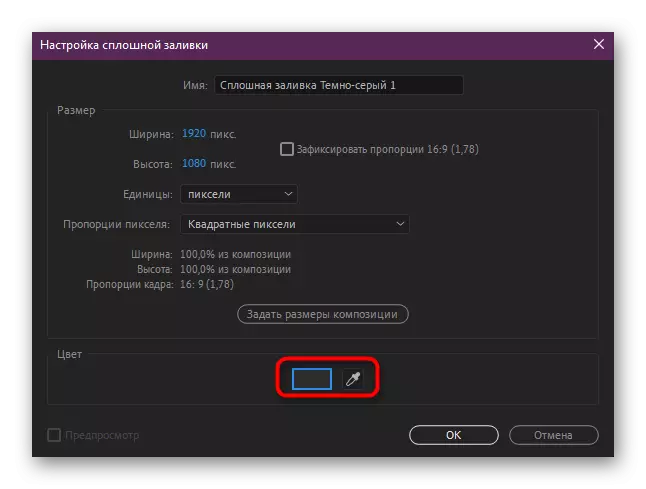


ئۇنىڭدىن كېيىن, پەقەت مۇشۇ خىل ئۇسۇلدا كۆرسىتىلگەندەك ئوخشاش يولدا كۆرسىتىشكە باشلىشى كېرەك. بۇ يەردە بارلىق پارامېتىرلار كودلاش ياكى فورماتتا ھېچقانداق ئۆزگىرىش بولمىغاچقا, ھەممىسى ئوخشاش.
ئالفا يولى بىلەن چىقىرىش
سىننىڭ ئاخىرقى نەشرىدىكى ئالفا قانىلىنىڭ مەۋجۇتلۇقى ئۇنىڭ ئارقا كۆرۈنۈشى بىلەن قۇتۇلغانلىقىنى كۆرسىتىدۇ. بۇ ھەر خىل يەم-خەشەكنىڭ ئىچىگە ئورۇنلاشتۇرۇلغان تەڭشەكلەرنىڭ تەڭشىلىشىگە رەھمەت ئېيتىشسىڭىزغا خەتەرلىك رەھمەت. خىروم بارلىق يۇمشاق دېتاللارنىڭ ئۈنۈملۈك ئەمەلدىن قالدۇرمىسىلا, بۇ بەزىدە ئېلىپ بېرىلىدىغان Alpha Fate قانىلىدىن روزا تۇتۇشى كېرەك.
- ئالدى بىلەن, ئەگەر ئۇلار بار بولغان تەگلىك يولىنى ئۆچۈرۈڭ.
- تەگلىكنىڭ سۈزۈك بولۇشىنى تەشكىل قىلىدىغانلىقىغا كاپالەتلىك قىلىڭ, ئالدىن كۆرۈش كۆزنىكىدىكى ماس ھالەتنى قوزغىتالايسىز.
- تەركىبىنىڭ ئىزلىرىگە كەلسەك (سۈكۈتتىكى ھالەتتە ئۇ قارا), ئاخىرىدا ئۇنى كۆرۈنمەيدۇ. مەشغۇلات جەريانىدا ئۇنى ئۆزگەرتمەكچى بولسىڭىز, «تەركىب تەڭشەكلىرى» گە بېرىپ ".
- بۇ يەردە «تەگلىك رەڭ» تۈرىنى چېكىڭ.
- خالىغانچە قۇلايلىق رەڭگىڭىزنى بەلگىلەڭ.
- ئۇنىڭدىن كېيىن, كۆرسىتىش ئۆچ ئېلىش جىنايىتى بىلەن «كارتون قوشۇڭ».
- 2-ئۇسۇلدا كۆرسىتىلگەندەك بارلىق پارامېتىرلارنى ئوخشاش ئۇسۇلدا كۆرسىتىڭ.
- قانداقلا بولمىسۇن, بۇنىڭدىن باشقا «قاناللار» تىزگىيىسىدە, «ئالفا قانىلىنى بەلگىلەش».
- سىن بىر تەرەپ قىلىش تەرتىپىنى ئىجرا قىلىڭ.
- مەشغۇلات تاماملىنىشىنى ئۈمىد قىلىڭ.
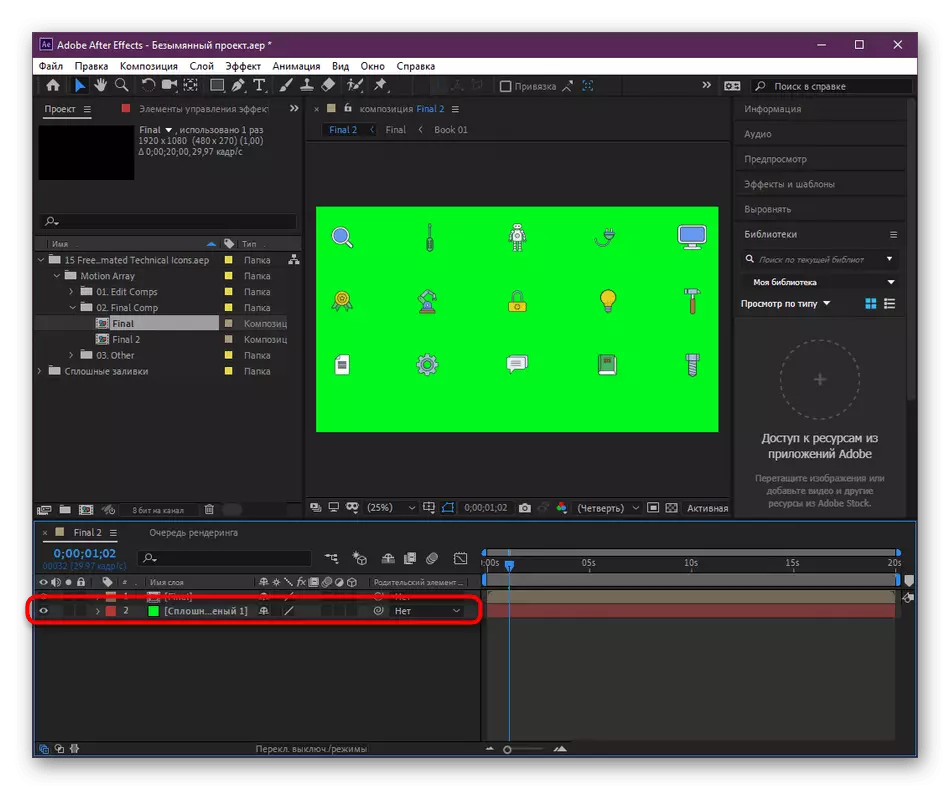
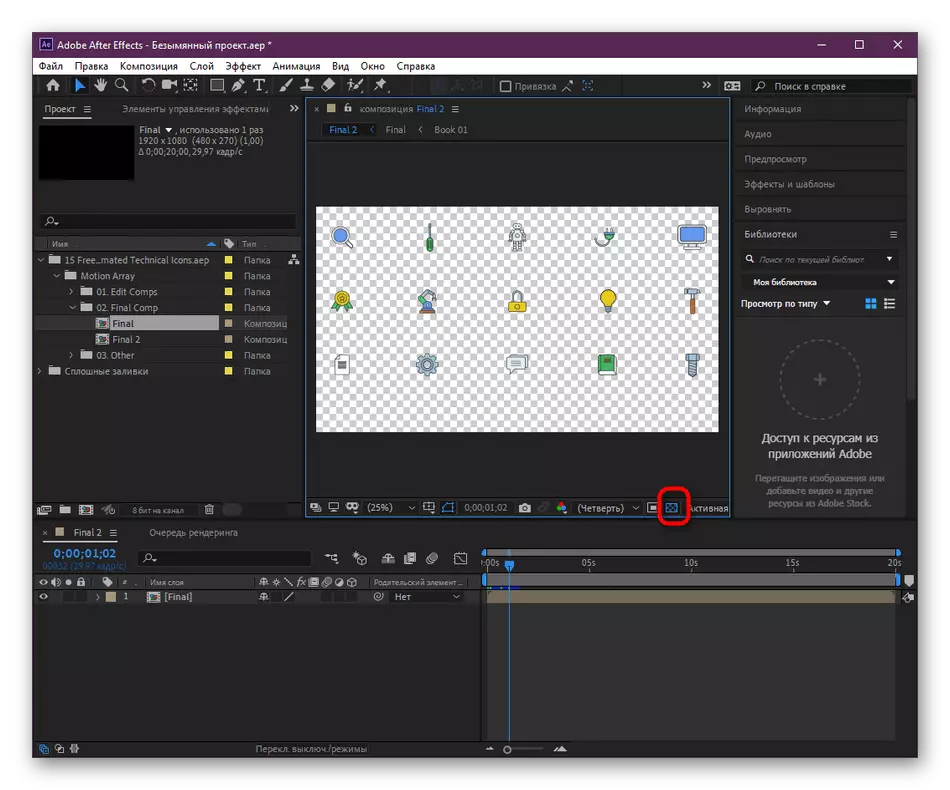








ئاخىرىدا, كارتون قوشۇشقا بىخەتەر ھەرىكەت قىلالايسىز. ھازىر بىز خىروم خىروم نى قانداقنى قانداق تاشلاشنى ياكى Alpher قانىلىنىڭ ئاشكارىلىنىشىنى كۆرمەيمىز, ئاساسەن كۆپ ۋاقىت كېتىدۇ ,دەك كۆپ ۋاقىت كېتىدۇ, بۇ ماتېرىيالنىڭ تېمىسىنى ئىشلىتىشنى قوللىمايمىز. ئەگەر بۇ سوئاللارغا قىزىقسىڭىز, ئىشلىتىلگەن يۇمشاق دېتالدا رەسمىي ياكى ئىختىيارى دەرسلەرنى تېپىڭ. ئېنىق چۈشەندۈرۈلگەن ھەممە نەرسە چۈشەندۈرۈلدى, شۇڭا مەن چوقۇم ئىگىلىك تىكلەش ئىشلەتكۈچىنىڭ ئىجرا قىلىنىشىنى چۈشىنىشنى مەن قىلىمەن.
بۇنىڭدا ماقالىمىز ئۇنىڭ لوگىكىلىق يەكۈنلىنىشى كېرەك. ھازىر سىز ئۈنۈمدىن كېيىن Adobe دىن كېيىن Adobe بولغان ئۈچ خىل سىن چىقىرىش ئۇسۇللىرىنى بىلىسىز ھەمدە ئۆزىڭىزگە ئەڭ ياخشى تاللاشنى تاللىيالايدۇ.
